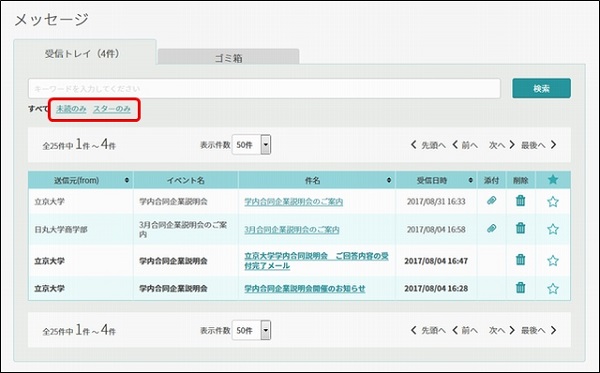5 大学からのメッセージを確認する
5.1 メッセージ一覧を確認する
大学からのメッセージを一覧表示します。
1 画面上部の「メッセージ」-「メッセージ」をクリックします。
⇒「メッセージ」画面が表示されます。
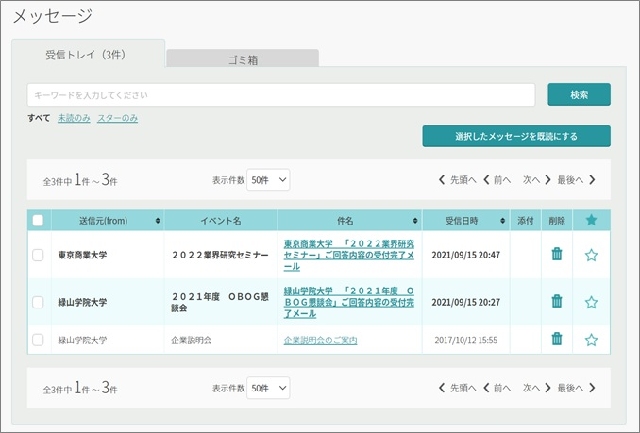
| 一覧項目 | 説明 |
|---|---|
| 送信元(from) | メッセージの送信元の大学名が表示されます。 |
| イベント名 | メッセージに関連するイベント名が表示されます。 |
| 件名(リンク) |
メッセージの件名のリンクが表示されます。クリックすると、メッセージの詳細を確認できます。
|
| 受信日時 | メッセージの受信日時が表示されます。 |
| 添付 | ファイルが添付されている場合 が表示されます。 が表示されます。 をクリックしてファイルをダウンロードしてください。 をクリックしてファイルをダウンロードしてください。
|
| 削除 | 一覧からメッセージを削除する場合は、該当するメッセージの「削除」欄の をクリックします。確認メッセージが表示されるので、[はい]をクリックします。 をクリックします。確認メッセージが表示されるので、[はい]をクリックします。 |
| ★ | メッセージに「★(スター)」をつける場合、クリックして「★」に表示を変更します。スターを解除する場合は、再度クリックして「☆」に表示を戻します。 |
| New! 選択したメッセージを既読にする |
既読にしたいメッセージのチェックボックスにチェックし、「選択したメッセージを既読にする」をクリックします。 |
- 補足
-
- ・メッセージの一覧で、未読のメッセージは太字で表示されます。件名のリンクをクリックしてメッセージの詳細を確認すると、既読に切り替わります。
- ・項目名
 をクリックすると、その項目の昇順/降順に並び変わります。
をクリックすると、その項目の昇順/降順に並び変わります。 - ・メッセージの一覧について、条件を設定してメッセージを絞り込む場合は、画面上部の入力欄にキーワードを入力し、[検索]をクリックします。 メール本文を検索対象としています。
メッセージを完全に削除する
メッセージ一覧で削除したメッセージは、ゴミ箱へ移動されます。ゴミ箱のメッセージは、完全に削除したり、メッセージ一覧に戻すことができます。
- ・メッセージを完全に削除する場合は、「ゴミ箱」タブをクリックし、削除したいメッセージの「完全に削除」欄の
 をクリックします。
をクリックします。 - ・ゴミ箱から復活させる場合は、「ゴミ箱」タブをクリックし、復活させたいメッセージの「元に戻す」のリンクをクリックします。
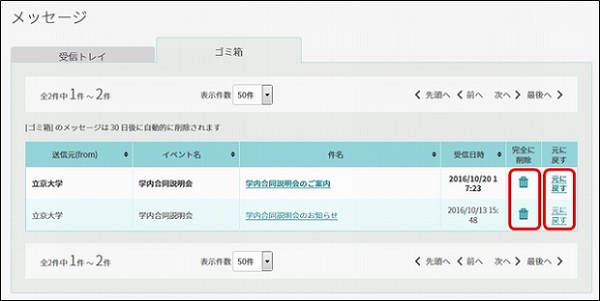
表示するメッセージを絞り込む
メッセージに「★(スター)」をつけておくと、メッセージ一覧の表示を絞り込むことができます。
- ・スターのついたメッセージのみ一覧表示したい場合は、一覧の左上の「スターのみ」のリンクをクリックします。
- ・未読メッセージのみ一覧表示したい場合は、一覧の左上の「未読のみ」のリンクをクリックします。